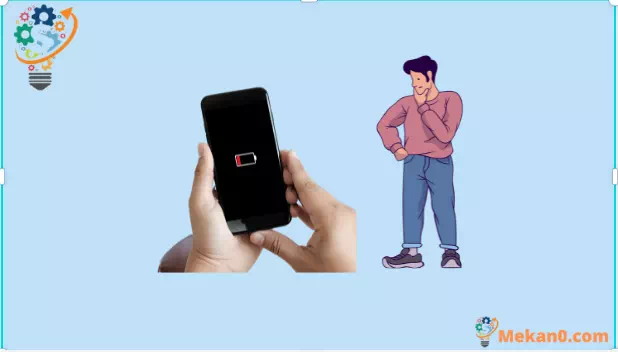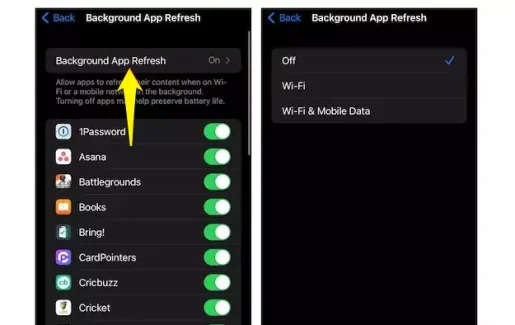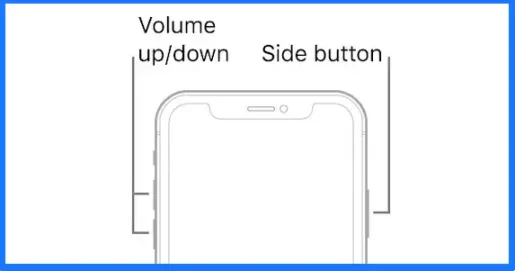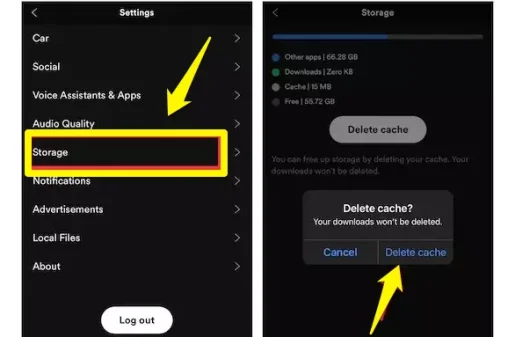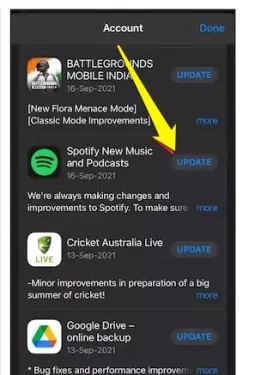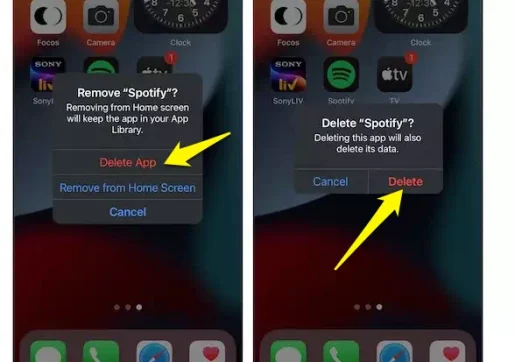Nors nieko stebėtino dėl netikėtų „iPhone“ akumuliatoriaus išsikrovimo problemų, pastaruoju metu dėmesį patraukė daugybės „Spotify“ vartotojų skundai dėl greito „iOS“ akumuliatoriaus išsikrovimo.
Kai kurie teigė, kad „Spotify“ išeikvoja apie 30% akumuliatoriaus veikimo laiko vos per pusvalandį, kiti pranešė, kad muzikos srautinio perdavimo programa sunaudoja daugiau nei 50% jų „iPhone“ baterijos.
„Spotify“ akumuliatoriaus išsikrovimo problema buvo tokia paplitusi, kad srautinio perdavimo milžinas pripažino problemą ir dabar tiria problemą. Tai labiau paplitusi naujausiuose „iOs“ atnaujinimuose, įskaitant „iOS 14.8“ ir „iOS 15“. Nors oficialus sprendimas yra kuriamas, peržiūrėkite šiuos šešis patarimus, kad „Spotify“ neišeikvotų „iPhone“ akumuliatoriaus.
Neleiskite „Spotify“ išsikrauti „iPhone“ akumuliatoriui (2021)
Kokia gali būti priežastis, dėl kurios greitai išsikrauna akumuliatorius dėl „Spotify“ sistemoje „iOS 15“? Atrodo, kad čia problema yra programinės įrangos gedimas. Todėl niekas, išskyrus programinės įrangos atnaujinimą, pasiūlys nuolatinį šios problemos sprendimą. Kita vertus, neturėtumėte atitraukti akių nuo energijos reikalaujančių funkcijų ir pasenusios programinės įrangos, kuri, kaip žinoma, sukelia keistų problemų. Bet kuriuo atveju nereikia prarasti miego, nes yra keletas veiksmingų būdų, kaip išspręsti problemą. Turėdami tai omenyje, pereikime prie gaudynių!
1. Išjunkite programos „Spotify“ atnaujinimą fone
Remdamasis patirtimi galiu pasakyti, kad foninis programos atnaujinimas ir akumuliatoriaus eikvojimas vyksta kartu. Jei nepavyks valdyti šios energijos ištroškusios funkcijos, gali lengvai netikėtai išsikrauti „iPhone“ baterija. Nesupraskite manęs neteisingai! Fono programos atnaujinimas egzistuoja dėl priežasties ir atlieka svarbų vaidmenį padedant programoms sklandžiai veikti jūsų „iOS“ įrenginyje. Tačiau nuolatinis fono atnaujinimas kenkia akumuliatoriaus energijai (labiau senstančio „iPhone“ atveju), galiausiai sukeldamas tokių problemų, kaip „iPhone“ perkaitimas ir greitesnis akumuliatoriaus suvartojimas.
Kaip ir pasiūlyti „Spotify“ forumo moderatoriai, galite išjungti „Spotify“ foninės programos atnaujinimą, kad sustabdytumėte „iPhone“ akumuliatoriaus išeikvojimo problemą. Norėdami tai padaryti, eikite į Nustatymai -> Bendrieji -> Fono programos atnaujinimas ir išjungimas Įjunkite jungiklį šalia „Spotify“.
2. Force Kill Spotify ir Reset iPhone
Jei pirmasis sprendimas nepašalina „Spotify“ akumuliatoriaus išeikvojimo problemos „iOS 15“ arba „iOS 14.8“, sustabdykite „Spotify“ programą (jei ji atidaryta) ir iš naujo nustatykite „iPhone“.
- „iPhone“ su „Face ID“: Braukite aukštyn nuo pagrindinio juostos ir pristabdykite ekrano viduryje. Tada perbraukite aukštyn Spotify programos kortelę, kad priverstumėte uždaryti programą.
- iPhone su Touch ID: Du kartus paspauskite pradžios mygtuką, tada braukite aukštyn Spotify programos kortelėje, kad sustabdytumėte programą.
Tada siūlome iš naujo nustatyti „iPhone“ neprarandant duomenų. Nenustebkite, tai buvo išgelbėjimas, norint išspręsti įprastas „iOS“ problemas.
- „iPhone 8“ ir naujesnėje versijoje: Paspauskite ir atleiskite garsumo didinimo mygtuką. Tada paspauskite ir atleiskite garsumo mažinimo mygtuką. Tada laikykite nuspaudę šoninį mygtuką, kol ekrane pamatysite „Apple“ logotipą.
- „iPhone 7/7 Plus“: Paspauskite ir palaikykite šoninį mygtuką ir garsumo mažinimo mygtuką, kol ekrane pasirodys Apple logotipas.
- „iPhone 6s“ / „6s Plus“: Vienu metu paspauskite ir palaikykite šoninį ir pagrindinį mygtuką, kol ekrane pasirodys Apple logotipas.
3. Panaikinkite „Spotify“ reitingą ištrindami talpyklą
Man labiau patinka retkarčiais išvalyti programų talpyklą, kad neužsikimštų mano iPhone saugykla. Tai ne tik pašalina netvarką, bet ir padeda užtikrinti, kad programos veiktų sklandžiai. Rekomenduoju išbandyti šį seną triuką, kad sužinotumėte, ar jis išsprendžia „Spotify“ akumuliatoriaus išeikvojimo problemą „iOS 14.8“ arba „iOS 15“ įrenginyje. Nesijaudinkite, atsisiuntimai nepašalins.
Eikite į „Spotify“ programą savo „iPhone“ ir bakstelėkite Nustatymų piktograma viršutiniame dešiniajame ekrano kampe. Tada eikite į Sandėliavimas -> Ištrinti talpyklą . Spustelėkite Ištrinti talpyklą Grįžkite į iššokantįjį langą, kad patvirtintumėte savo veiksmą.
4. Atnaujinkite „Spotify“ programą savo „iPhone“.
Jei kurį laiką neatnaujinote „Spotify“ savo „iPhone“, yra didelė tikimybė, kad pagrindinė problemos priežastis yra senoji programos versija. Jei taip, siūlome pabandyti atnaujinti programėlę į naujausią versiją.
Norėdami tai padaryti, atidarykite „App Store“ ir spustelėkite savo profilio piktogramą viršutiniame dešiniajame ekrano kampe. Dabar ieškokite „Spotify“ ir bakstelėkite šalia jo esantį atnaujinimo mygtuką.
5. Ištrinkite ir iš naujo įdiekite „Spotify“.
Kitas patikimas sprendimas, kurį turėtumėte pabandyti sustabdyti „Spotify“ akumuliatoriaus nutekėjimo problemą „iPhone“, yra ištrinti ir iš naujo įdiegti srautinio perdavimo programą. Taip, tai drastiškas sprendimas, tačiau jis turi įgūdžių taisyti su programomis susijusias klaidas. Atminkite, kad ištrynus programą bus ištrinti ir jos duomenys. Norėdami tęsti procesą, ilgai paspauskite „Spotify“ piktograma -> pašalinti programą -> Ištrinkite programą .
6. Atnaujinkite iPhone programinę įrangą
„Apple“ išleidžia „iOS 15“ programinės įrangos naujinimus, kad pagerintų bendrą našumą ir išspręstų įvairias karts nuo karto atsirandančias problemas. Taigi, visada geriau atnaujinti savo iPhone. Jei jūsų įrenginyje vis dar veikia iOS 14.8, įsitikinkite Atnaujinkite į iOS 15 (Nustatymai -> Bendra -> Programinės įrangos naujinimas) Oficialiai išleista 2021 m. rugsėjo mėn.
O jei jau naudojate iOS 15, palaukite kito atnaujinimo. Kadangi „Apple“ nuosekliai išleidžia naujinimus, jums gali nereikėti tiek ilgai laukti.
Pašalinkite „Spotify“ akumuliatoriaus išeikvojimo problemas „iOS 15“ ir „iOS 14.8“.
Viskas! Tikimės, kad „Spotify“ pradėjo veikti įprastai ir nesukėlė didelių akumuliatoriaus išeikvojimo problemų jūsų „iOS 15“ įrenginyje. Kadangi muzikos srautinio perdavimo milžinas jau pripažino akumuliatoriaus išsikrovimo problemą, oficialus sprendimas gali būti už kampo. Kai programa bus pasiekiama, galėsite ją atnaujinti, kad pašalintumėte problemą. Beje, ar turite kokių nors klausimų ar abejonių dėl aukščiau pateiktų patarimų? Jei taip, nedvejodami praneškite mums savo mintis toliau pateiktame komentarų skyriuje.
8 būdai, kaip pailginti telefono baterijos veikimo laiką
Kaip išspręsti „iPhone“ akumuliatoriaus išsikrovimo problemą
Kaip patikrinti iPhone bateriją ir išspręsti greito išsikrovimo problemą